- Szerző Jason Gerald [email protected].
- Public 2023-12-16 11:17.
- Utoljára módosítva 2025-01-23 12:20.
A Lemez töredezettségmentesítő futtatása a Windows 7 rendszerben lehetővé teszi a számítógép számára, hogy átszervezze az összes töredezett adatot, ami viszont növelheti a számítógép általános sebességét és hatékonyságát. A Windows 7 rendszerben manuálisan bármikor töredezettségmentesítheti a számítógépet, vagy beállíthat rendszeres töredezettségmentesítési ütemtervet a Lemez töredezettségmentesítő használatával. Kövesse az alábbi utasításokat a Windows 7 számítógép töredezettségmentesítéséhez.
Lépés
Rész 1 /3: A lemez töredezettségmentesítő elérése a Windows 7 rendszerben
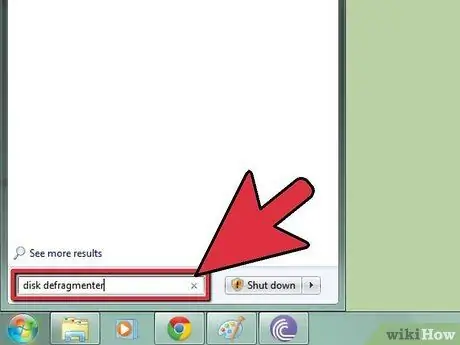
1. lépés: Kattintson a Start gombra a Windows 7 számítógépen
Ezután írja be a "Lemez töredezettségmentesítő" szót a Keresés mezőbe.
Alternatív megoldásként kattintson a Start> Minden program> Kellékek> Rendszereszközök> Lemez töredezettségmentesítő lehetőségre
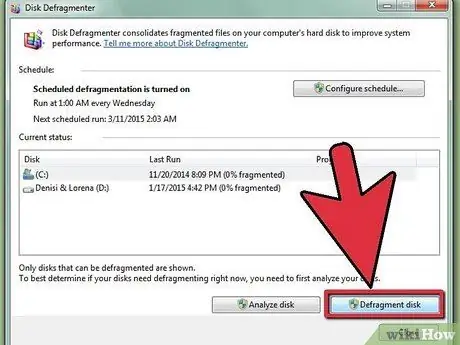
2. lépés: A program eléréséhez kattintson a Lemez töredezettségmentesítő elemre
A folyamat elindításához kattintson a Defragment Disk elemre.
Rész 2 /3: A lemez töredezettségmentesítő kézi futtatása
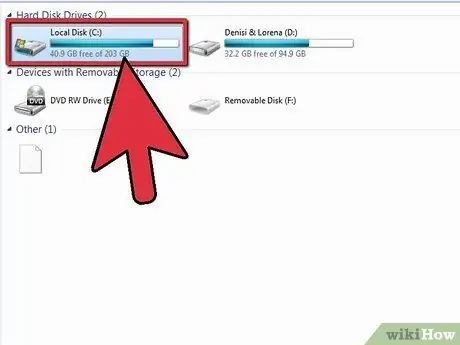
1. lépés Kattintson a töredezettségmentesíteni kívánt lemez nevére
Ha például töredezettségmentesíteni szeretné a számítógép elsődleges merevlemezét, válassza az "OS (C)" lehetőséget.
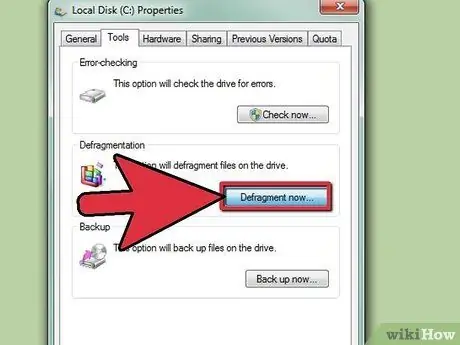
Lépés 2. Kattintson a Defragment Disk vagy Defragment Now gombra a töredezettségmentesítési folyamat elindításához
A merevlemez méretétől és töredezettségi állapotától függően a számítógép néhány perctől néhány óráig tarthat, amíg töredezettségmentesíti a meghajtót.
Rész 3 /3: Állítsa be a lemez töredezettségmentesítő ütemtervét
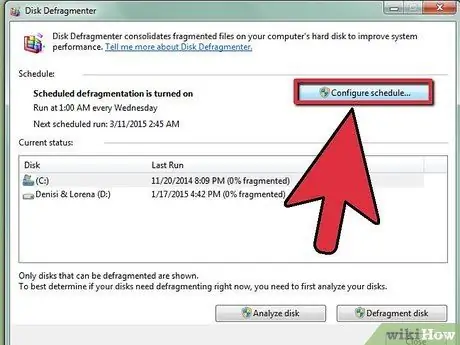
Lépés 1. Kattintson az Ütemezés bekapcsolása vagy az Ütemezés konfigurálása elemre.
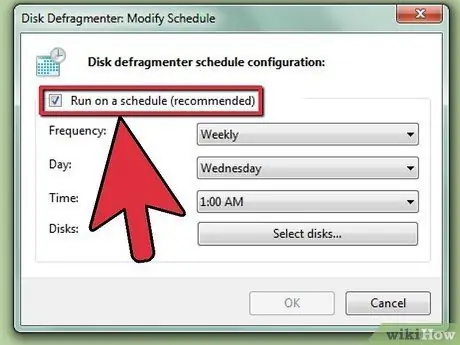
Lépés 2. Jelölje be a Futtatás ütemezésben jelölőnégyzetet.
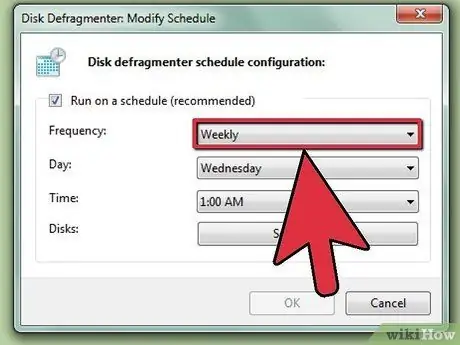
Lépés 3. Válassza ki azt a gyakoriságot, amellyel a Lemez töredezettségmentesítőt futtatni szeretné
Választhat, hogy a számítógépet naponta, hetente vagy havonta töredezettségmentesíti -e.
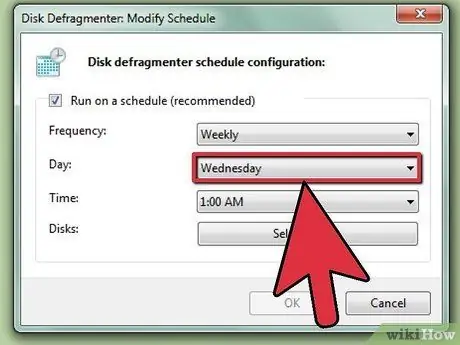
4. lépés Válassza ki azt a napot és időpontot, amikor a Lemeztöredezettség -mentes programot futtatni szeretné
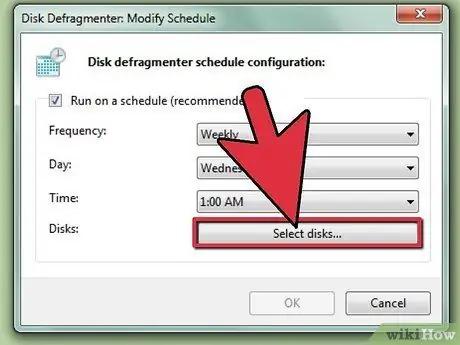
5. lépés Kattintson a Lemezek kiválasztása elemre a töredezettségmentesíteni kívánt lemez kiválasztásához
Választhatja az összes lemez töredezettségmentesítését, vagy kiválaszthat egy adott lemezt.
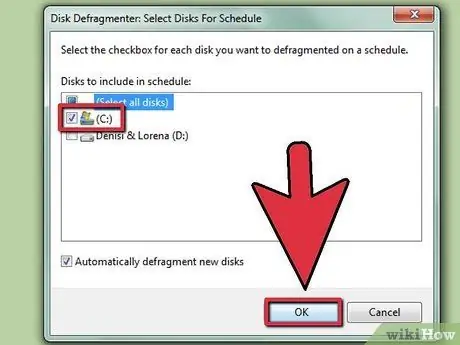
6. Lépés 6. Kattintson az OK, majd a Bezárás gombra a Lemeztöredezettség -mentő beállításainak mentéséhez
A számítógép rendszeresen töredezettségmentes lesz az ütemezésben kiválasztott napon és időpontban.
Tippek
- A kézi töredezettségmentesítés futtatása előtt ellenőrizze a lemeztöredezettség -mentesítő főablakában az ütemezést, és ellenőrizze, hogy a számítógép töredezettségmentesítése történt -e a közelmúltban. Az ütemezés megjeleníti azt az időt és dátumot, amikor a legutóbbi töredezettségmentesítési folyamat végrehajtásra került.
- Ha számítógépet használ munkahelyén vagy nyilvános hálózaton, akkor szükség lehet rendszergazdai jelszóra a Lemeztöredezettség -mentesítő Windows 7 rendszerben történő futtatásához.
- A kézi töredezettségmentesítés futtatása előtt kattintson a Lemez töredezettségmentesítő főablakában a Lemez elemzése elemre. A Lemez elemzése folyamat megmondja, hogy a számítógépet bizonyos időben töredezettségmentesíteni kell -e vagy sem.
- Ütemezzen be automatikus töredezettségmentesítési folyamatot, amikor a számítógép be van kapcsolva, de nincs használatban, például ebédszünetben vagy a munkanap végén. Ez megakadályozza, hogy a Lemez -töredezettség -mentesítő lelassítsa a számítógépet, vagy fogyasztja a CPU -t, miközben azt még használja.






